如何給你的網站接入支付寶?
本文介紹了網站如何接入支付寶。
1 注冊企業支付寶帳號
https://enterpriseportal.alipay.com/login.htm
2 實名認證
提供公司相關證件進行實名認證,提交后,通過了會收到通知郵件。
3選擇產品、簽約
http://app.alipay.com/container/web/enterpriseIndex.htm
選擇產品、費率后,時行簽約申請,通過后會收到通知郵件。
4 技術集成 4.1下載技術集成文檔
在你的簽約管理里可以下載技術集成文檔:
<img src="http://upload.chinaz.com/2015/0617/1434510530469.jpg" alt="支付寶 網站接入支付寶" border="0" width="601" style="width:600px;height:auto;" />
4.2 打開Demo網站
純擔保交易接口-create_partner_trade_by_buyer(20150312)democreate_partner_trade_by_buyer-CSHARP-UTF-8
4.3 修改參數
修改app_codeAlipayConfig.cs文件里的參數,這里的參數可以在上圖中找到(查看PID |Key):

4.4 配置Url
Web.Config里添加一個配置項:
<appSettings> <add key="url" value="http://localhost:8299/"/> </appSettings>
然后在default.aspx.cs里引用:
//服務器異步通知頁面路徑 string notify_url = ConfigurationManager.AppSettings["url"] + "notify_url.aspx"; //需http://格式的完整路徑,不能加?id=123這類自定義參數 //頁面跳轉同步通知頁面路徑 string return_url = ConfigurationManager.AppSettings["url"] + "return_url.aspx";
4.5 運行網站
填寫demo頁的必填項
<img src="http://upload.chinaz.com/2015/0617/1434510530744.jpg" alt="支付寶 網站接入支付寶" border="0" width="606" style="width:600px;height:auto;" />
提交后,會轉到支付寶的界面:
<img src="http://upload.chinaz.com/2015/0617/1434510530156.jpg" alt="支付寶 網站接入支付寶" border="0" width="613" style="width:600px;height:auto;" />
5 發貨
買家付款后,就可以在企業支付寶里的“賣出交易”里查詢到這筆交易“等待賣家發貨”:
<img src="http://upload.chinaz.com/2015/0617/1434510530298.jpg" alt="支付寶 網站接入支付寶" border="0" width="611" style="width:600px;height:auto;" />
點擊“發貨”后,填寫發貨的信息提交:
<img src="http://upload.chinaz.com/2015/0617/1434510530245.jpg" alt="支付寶 網站接入支付寶" border="0" width="608" style="width:600px;height:auto;" />
6 確認收貨
買家收到貨后,可以在個人支付寶帳戶里的“交易記錄”里找到這筆交易,并可確認收貨:
<img src="http://upload.chinaz.com/2015/0617/1434510530865.jpg" alt="支付寶 網站接入支付寶" border="0" width="622" style="width:600px;height:auto;" />
至此,所有流程都完成了。











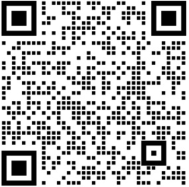





 舉報不良網站
舉報不良網站 高新企業證書編號:GR201644000568
高新企業證書編號:GR201644000568